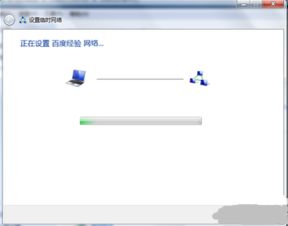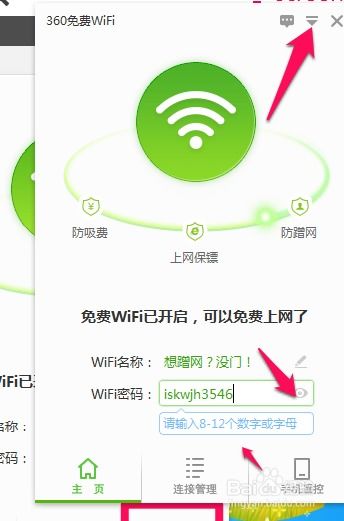笔记本如何设置WiFi热点?

在现代社会,无线网络的普及使得我们的设备能够轻松连接互联网,共享网络资源变得尤为重要。有时,我们可能希望将笔记本电脑设置为WiFi热点,以便其他设备如手机、平板或另一台笔记本能够通过WiFi连接到它,进而访问互联网。这个过程在不同的操作系统上略有不同,以下是在Windows和macOS系统下设置WiFi热点的详细步骤。
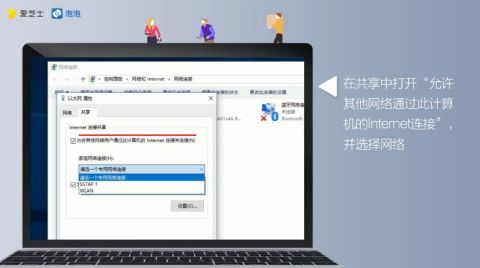
Windows系统下设置WiFi热点
方法一:使用命令提示符
1. 打开命令提示符(管理员)
按下Win+R键打开“运行”对话框,输入`cmd`后按Enter键。在打开的命令提示符窗口中,右键点击标题栏并选择“以管理员身份运行”,或使用Ctrl+Shift+Enter快捷键直接以管理员权限打开。
2. 设置热点名称和密码
输入以下命令来设置热点名称(SSID)和密码(Key):
```shell
netsh wlan set hostednetwork mode=allow ssid=你的热点名称 key=你的密码
```
注意:将“你的热点名称”和“你的密码”替换为你想要设置的热点名称和密码。密码至少为8个字符。
3. 启动热点
输入以下命令来启动WiFi热点:
```shell
netsh wlan start hostednetwork
```
4. 查看热点状态
输入以下命令可以查看WiFi热点的状态:
```shell
netsh wlan show hostednetwork
```
此命令将显示当前连接到热点的设备数量以及网络的其他信息。
5. 设置共享网络(可选)
如果你的笔记本是通过有线网络或另一个WiFi网络连接到互联网的,你需要将这个网络连接共享给刚刚创建的热点。打开“网络和共享中心”,找到你当前连接的网络(例如以太网或WiFi),右键点击并选择“属性”。在“共享”选项卡中,勾选“允许其他网络用户通过此计算机的Internet连接来连接”选项,并在下拉菜单中选择你刚刚创建的热点网络(通常名为“本地连接* X”或“无线网络连接* X”,其中X是数字)。
6. 连接设备
现在,其他设备应该能够在WiFi网络列表中看到你的热点名称,输入密码后即可连接。
方法二:使用移动热点功能(Windows 10及以上)
1. 打开设置
点击屏幕右下角的通知图标,然后点击“所有设置”或直接按下Win+I键打开设置。
2. 进入网络和Internet设置
在设置窗口中,点击“网络和Internet”。
3. 打开移动热点
在左侧菜单中选择“移动热点”,然后在右侧窗口中打开“移动热点”开关。
4. 配置热点
你可以在这里设置热点名称、密码以及选择要共享的网络连接(如果有多个网络连接)。
5. 连接设备
其他设备现在可以在WiFi网络列表中找到你的热点并连接。
macOS系统下设置WiFi热点
方法一:使用Internet共享功能
1. 打开系统偏好设置
点击屏幕左上角的苹果图标,选择“系统偏好设置”。
2. 进入共享设置
在系统偏好设置窗口中,找到并点击“共享”。
3. 设置Internet共享
在左侧列表中选择你的互联网来源(例如以太网、Thunderbolt以太网或Wi-Fi(如果笔记本是通过另一个WiFi连接到互联网的,需要先断开该连接并选择一个有线连接作为来源))。然后,在右侧勾选“互联网共享”旁边的复选框。
4. 配置WiFi热点
在下方的“Wi-Fi选项”中,你可以设置热点名称和密码。确保“Wi-Fi”在“要共享给电脑的连接”列表中也被勾选。
5. 启动共享
点击右下角的“启动”按钮,系统会提示你确认是否要打开Internet共享,点击“好”继续。
6. 连接设备
现在,其他设备应该能够在WiFi网络列表中看到你的热点名称,输入密码后即可连接。
注意事项
网络权限:在某些情况下,你可能需要输入管理员密码来启用Internet共享功能。
兼容性:确保你的笔记本支持创建WiFi热点功能。大多数现代笔记本都具备这一功能,但较旧的型号可能不支持。
网络冲突:如果你的笔记本已经连接到另一个WiFi网络,并且你希望将这个网络的连接共享出去,你需要先断开当前的WiFi连接,然后再启用Internet共享功能。
性能影响:创建WiFi热点可能会增加笔记本的能耗和处理器负载,特别是在有多个设备连接到热点时。
安全性:设置一个强密码来保护你的热点网络,以防止未经授权的设备连接到你的网络并占用带宽或造成安全风险。
通过以上步骤,你应该能够轻松地在Windows和macOS系统下将笔记本设置为WiFi热点,并为其他设备提供网络连接。无论是在家中、办公室还是旅行中,这个功能都能为你的设备提供便捷的互联网访问方式。
- 上一篇: 南航专享学生优惠票
- 下一篇: 助学贷款绑定支付宝账号教程
-
 笔记本如何轻松设置并开启WiFi热点?资讯攻略11-23
笔记本如何轻松设置并开启WiFi热点?资讯攻略11-23 -
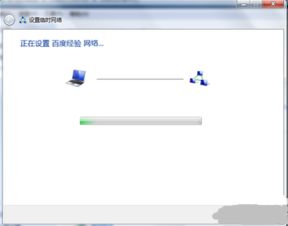 如何将笔记本电脑设置为WiFi热点?资讯攻略11-19
如何将笔记本电脑设置为WiFi热点?资讯攻略11-19 -
 如何将笔记本电脑轻松设置为WiFi热点资讯攻略12-04
如何将笔记本电脑轻松设置为WiFi热点资讯攻略12-04 -
 如何在XP系统环境下将笔记本电脑设置为WiFi热点?资讯攻略11-22
如何在XP系统环境下将笔记本电脑设置为WiFi热点?资讯攻略11-22 -
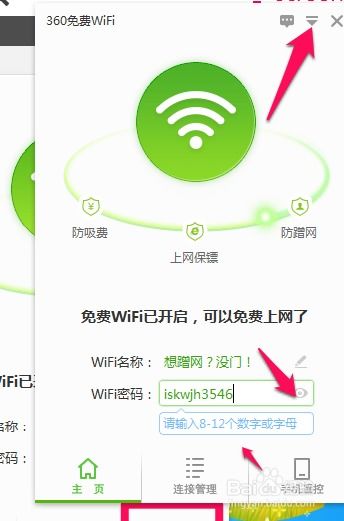 轻松学会:如何用笔记本设置WiFi热点资讯攻略12-11
轻松学会:如何用笔记本设置WiFi热点资讯攻略12-11 -
 如何设置笔记本电脑为Wi-Fi移动热点资讯攻略12-03
如何设置笔记本电脑为Wi-Fi移动热点资讯攻略12-03